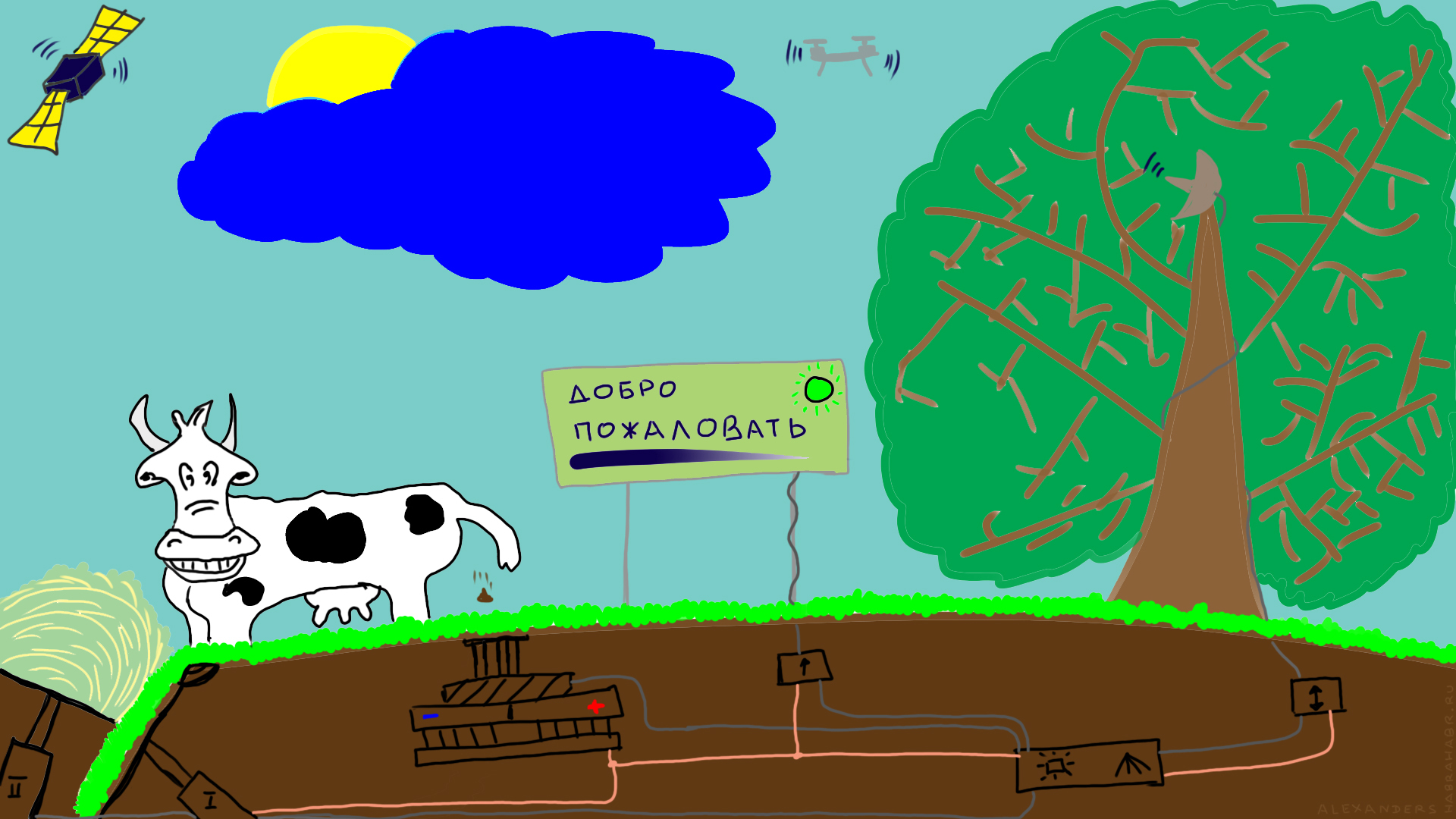Три месяца использования планшета Samsung ativ smart pc xe700t1c
Уже лет как пять я хотел с собой таскать планшет, который бы позволял мне в любое время получить максимально возможную замену моему домашнему компьютеру. Но как я ни крутился ценовой диапазон ниже 50тр. никак не опускался причем в любое время — два года назад, год назад, сейчас… год вперёд :) С течением времени окружающие меня друзья обзавелись, порой достаточно мощными, планшетами/читалками на Android, я же упорно выкручивался телефоном на Android, периодически облизываясь на планшеты с перьевым вводом. И вот судьба отнеслась ко мне благосклонно и, случайно зайдя в комиссионный магазин, я случайно (вывожу правило для алгебры случайной логики: две случайности дают неслучайность) увидел планшет Samsung ativ smart pc xe700t1c-A02RU. Естественно сильно заюзаный. Без GSM. Без GPS. Без NFC. Без док-станции. Просто планшет на Windows 8 c Wi-Fi, парой видеокамер и датчиком положения. Ничего примечательного вроде бы. Но с четырехядерным Core i5–3317U, 4Gb RAM, 128Gb SSD и поддержкой технологии WACOM (естественно перо в наличии). Я не выдержал и купил.После покупки в дороге я потыкал в экран — приобщался к новой Windows 8. До этого момента эту ОС я видел только в какой-то bete, помню не смог найти как выключить компьютер (вернее выключить систему в виртуальной машине), выключил систему через командную строку и в ужасе удалил сию виртуалку с компа. При живом же общении Windows 8 оказалась довольно мила и приятна. Писать пером мне вообще понравилось — при поднесении пера к экрану он перестает реагировать на пальцы и можно руку положить на экран и писать или рисовать как на обычном листе бумаги. Я понял, что покупка очень удачна — теперь можно рисовать схемы и диаграммы без проблем (ибо самое сильное обоснование — для работы надо!). А так же удобно будет делать комментарии к другим схемам — просто сфотографировал, картинку в редактор засунул и пером рисуй на схемах что угодно, а потом по почте сразу и отправляй. На следующий день на меня пошла волна цейтнота и разбирательство отложилось аж на 3 недели. Samsung ativ smart pc xe700t1c
Samsung ativ smart pc xe700t1c
Ниже я описываю некоторые свои действия, местами претендуя на некий мануал. Я потратил немало времени и решил базовую информацию саккумулировать в одном месте. Надеюсь информация окажется кому-то полезной, хотя складывается впечатление, что Samsung как-то не очень настроен развивать линейку ativ. Продукт получился очень удачный. За ту цену, за которую мне попался этот планшет (в 2 раза ниже заявленной за новый) он себя оправдывает на все 101%, правда с ценой — это только мой случай. Написание статьи, редактирование и загрузка картинок проведены на этом планшете.При прочтении учтите, что я не отношусь к той категории людей, которые купили что-то и спокойно этим пользуются и вполне счастливы и довольны доступным функционалом, который заложил производитель товара. Я же, вместо того чтобы спокойно жить, постоянно огребаю от граблей (порой с размаху) из-за периодического игнорирования правила «лучшее — враг хорошего»)
В целом отзыв о планшете щеняче-положителен. Лежкой дёгдя, лично для меня, является поведение пера около краёв экрана — курсор так и норовит отклониться за экран, чем вызывает хорошие затруднения попась туда, куда хочешь. Калибровка немного исправляет ситуацию, но перо надо будет держать четко перпиндикулярно поверхности экрана что бы минимизировать «девиацию» на краях. При работе с приложениями Metro (Modern UI) это не критично всего скорее, но при работе с десктопными приложениями в Windows это вызывает затруднения. С данным положением вещей я как-то смирился, тем более альтернативы этому планшету на рынке я просто не вижу.
1) Windows.
Спустя месяц я созрел до того момента что бы «заделать компьютер под себя».Для начала я попытался обновить Windows до 8.1 через маркет. Всё прошло успешно. Ничего нигде не поотваливалось (из-за драйверов), как некоторые сообщали на форумах. После того как я наигрался, полазив по настройкам операционной системы и потыкал в приложения Metro, пришла пора… все сносить :) Ибо после обновления места оставалось уж очень мало. Раздел восстановления занимал своё место на, и так не столь большом, SSD.
Перед началом своих действий я сделал бэкап всего SSD, используя Acronis True Image. Процесс выглядел следующим образом. В единственный порт USB 3.0 вставляется четырехпортовый USB хаб и к нему подключаются клавиатура, мышь, флешка и внешний HDD. Перед загрузкой с флешки надо настроить BIOS.
Настройка BIOS. Включаем планшет, одновременно зажимая кнопку питания и кнопку увеличения громкости. Попадаем в BootMenu. Здесь нам доступны загрузка с жесткого диска или вход в BIOS, а так же в нижней части экрана находится работоспособная сенсорная клавиатура. Выбираем пункт «Enter BIOS» и нажимаем Enter. Попадаем в BIOS. BIOS по сравнению с наворочанными десктопными платами (у меня ASUS Z68 Delux) нищ :) Но однако ж UEFI. В BIOS’е отключаем опцию «Secure» → «Off» и пунктом ниже устанавливаем режим «OS Mode Selection» → «CMS and UEFI OS». Все делаем пальцами — сенсорный вовод поддерживается полностью. По завершении выходим из BIOS через кнопку «Save» и подтверждаем внесенные изменения.При подключенной клавиатуре для входа в BIOS достаточно нажать F2. В самом BIOS вполне можно пункты выбирать/переключать мышкой.
Теперь загрузка с флешки. Тут вылез один несмертельный, но неприятный момент. Когда все подключено, при входе в BootMenu флешки нет! Хотя жесткий диск подключенный через этот же хаб выбрать возможно! Выбираем вход в BIOS, входим, ничего не изменяя выходим из BIOS через кнопку «Save» и при перезагрузке суматошно жмем кнопку увеличения громкости. Появляется опять BootMenu, в котором уже можно выбрать загрузку с подключенной флешки. У меня имеется две флешки с grub4dos — одна предназначена для установки систем, вторая — сервисная. После загрузки с флешки появляется меню grub4dos, сенсорный ввод недоступен — пользуемся клавиатурой и мышкой.
Я решил сразу установить чистую Windows 8.1. Небольшая (вернее даже очень большая, т.к. я потратил много времени на разбирательство с grub’ом) заминка вышла только с SSD, т.к. он был отформатирован в GPT и я никак не мог загрузиться с системной флешки. Всякими Acronis Rescue Disk никак не получалось даже удалить разделы, не то что переинициализировать весь диск. Поэтому кто будет заниматься подобным — у меня получалось преинициализировать и переразбить SSD тем же Acronis Disk Director, но запущенного с live-cd (WinPE) или загрузиться с какого-нибудь live-cd с linux. В начале я переинициализировал SSD в MBR, создал раздел в 100Мб (раздел для загрузчика), за ним 70Гб и все оставшееся место (меньше 50Гб) отвел под данные. Все происходящее далее ничем не отличается от работы на десктопе: обычная установка и настройка Windows.
Драйвера устанавливаются используя специальную утилиту для поиска и установки драйверов от Samsung’а — Samsung SWUpdate. Для ее запуска пришлось ввести серийный номер, который нанесён с обратной стороны планшета (серийный номер я еле прочитал, поэтому записал и сохранил его отдельно, рядом с вытащенным из BIOS, с помощью утилиты wpkey, лицензионным ключём Windows). Скачать утилиту можно в разделе поддержки планшета на официальном сайте Samsung. Далее через эту утилиту драйвера загружаются и устанавливаются и все происходит корректно. Однако тут я словил знатный косяк, с которым пришлось разбираться с полнедели (по вечерам же все делал — моцион перед сном так сказать). Всё было хорошо пока я не решил попробовать перо в фотошопе (CS6). Сила нажатия пером чувствуется — то что надо! Я даже вспомнил детство и порисовал голубое небо, зелёную лужайку и большие деревья… Но никак не могу понять — когда касаюсь пером листа, что бы провести линию, она проводится в 3,5 см выше и левее (примерно под 45 градусов по диагонали). Т.е. всё рисуется, но со сдвигом влево-вверх на 35 мм. Сдвиг только в рабочей области происходил почему-то. Перечитав много форумов я понял, что такой счастливый похоже один. Некоторые утверждали что это фича от фотошопа, чтобы рука рисунок не закрывала, но я никак не мог найти настройки кисти что бы это отключить. Потом я нашёл какие-то опции, но перо перестало реагировать на нажатия — опять не то. По финалу выяснилось, что драйвер от wacom косячил :) Причем именно в фотошопе! Последний драйвер с сайта wacom ISD_DualTouch_712–9 устранил это досадное недоразумение. Кстати, через SWUpdater этот драйвер не доступен до сих пор, поэтому даю прямую ссылку на драйвер, т.к. на сайте wacom его найти не очень тривиальная задача.
После всех этих манипуляций устанавливаем любимый софт и пользуемся и радуемся.В самой Windows имеется неплохая и удобная сенсорная клавиатура. Она может работать в двух режимах. Либо всплывать/уплывать в нижней части экрана, перекрывая даже панель задач, находясь на переднем плане любого приложения, закрывая полэкрана. Либо можно нажать кнопочку «во весь экран» и тогда экранное пространство преображается — нижняя часть экрана это только клавиатура, а в верхнее — вывод окна приложения, в этом случае, например, в Word«е текст уже не «уедет» под клавиатуру, но рабочее пространство, конечно сильно уменьшается, приходится часто в ползунок линейки прокрутки тыкать. Однако у этой клавиатуры мало кнопок — оказывается такие кнопки как Insert, Home, End очень неплохо бы иметь под рукой. Поэтому я вытащил так же еще и экранную клавиатуру и прикрепил её в панель быстрого запуска (такой панели нет, но ее можно создать: правой кнопкой мыши на панели задач — Панели — Создать панель инструментов — в качестве пути для папки указать »%userprofile%\AppData\Roaming\Microsoft\Internet Explorer\Quick Launch») — там полезны такие кнопки как Insert, Home, End и т.д. Вообще говоря, я хотел вообще установить полноценную клавиатуру, благо область экрана позволяет. Но опробовав с десяток клавиатур ни на одной не остановился — то неудобно, то мало функционала, то глючит и залипает. Вообще говоря, странная ситуация — вроде как спрос-то должен же быть. Из всего разнообразия выделю клавиатуру Hot Virtual Keyboard, но, к сожалению, она нередко подвисала и залипали кнопки Ctrl + Shift если их нажимать в хаотичной комбинации, а так же было что-то не то с кнопками Fn (уже не помню).
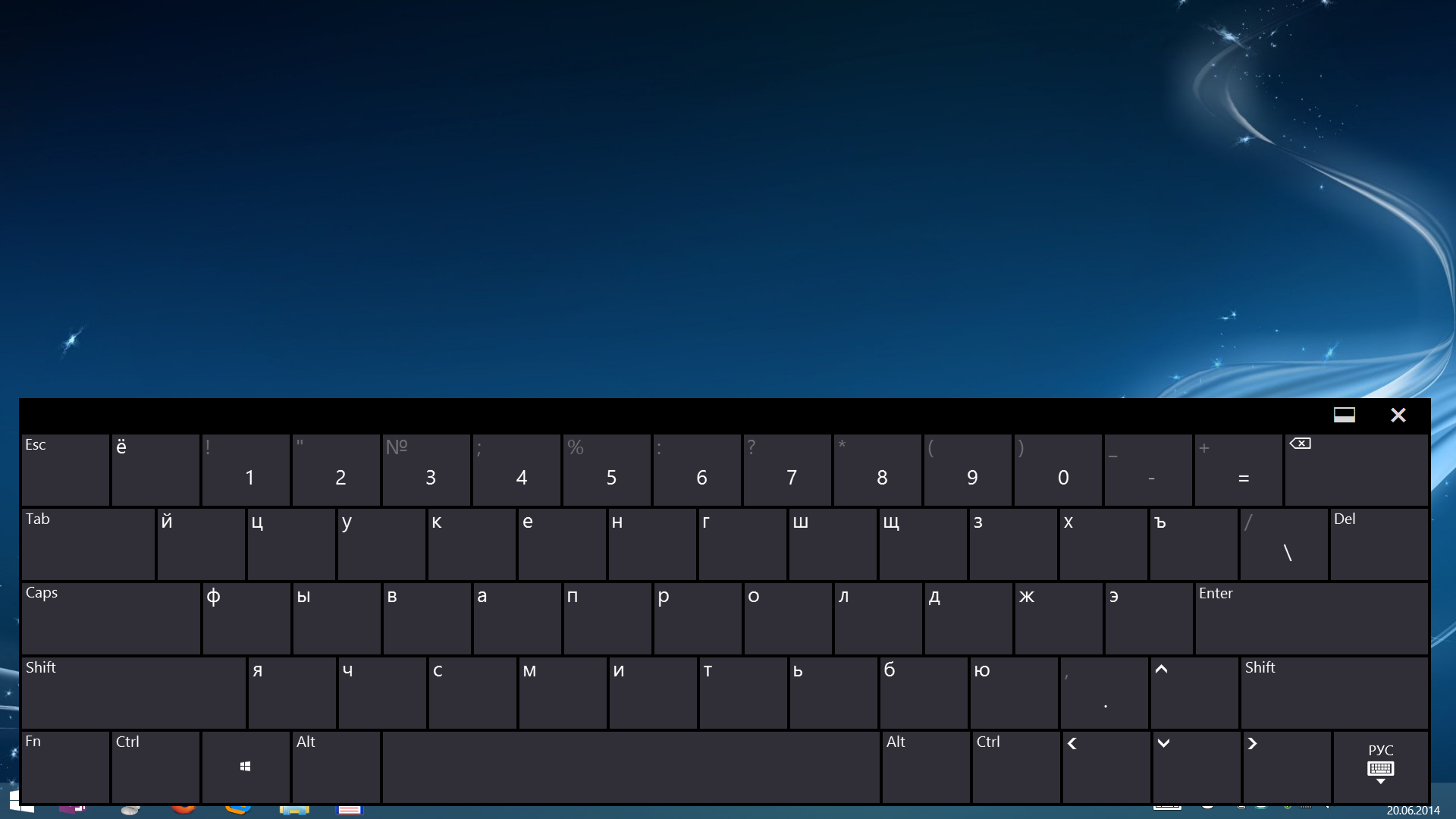 Сенсорная клавиатура.
Сенсорная клавиатура.
 Экранная клавиатура.
Экранная клавиатура.
Так же стоит отметить приложения для организации тачпада: TouchMousePointer. После его запуска появляется в трее иконка мышки, при нажатии на которую справа экрана появляется тачпад, а экран немного «подвигается» влево. Удобно работать со старыми десктопными приложениями.
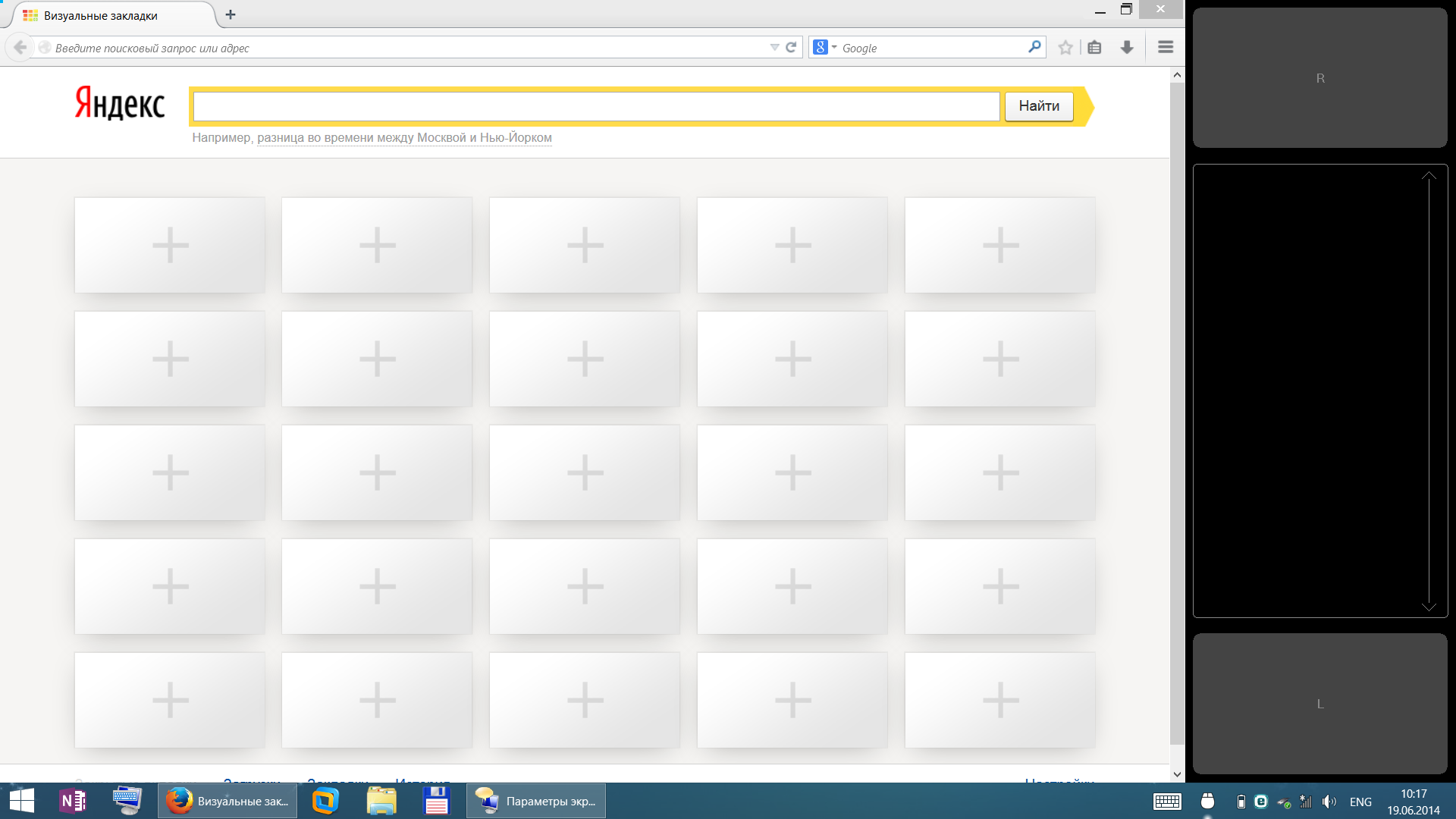 Экранный сенсорный тачпад.
Экранный сенсорный тачпад.
Для возвращения классического меню пуск, а так же для тюнинга проводника (в частности возврата кнопки «на уровень вверх») я использовал программу Classic Shell.
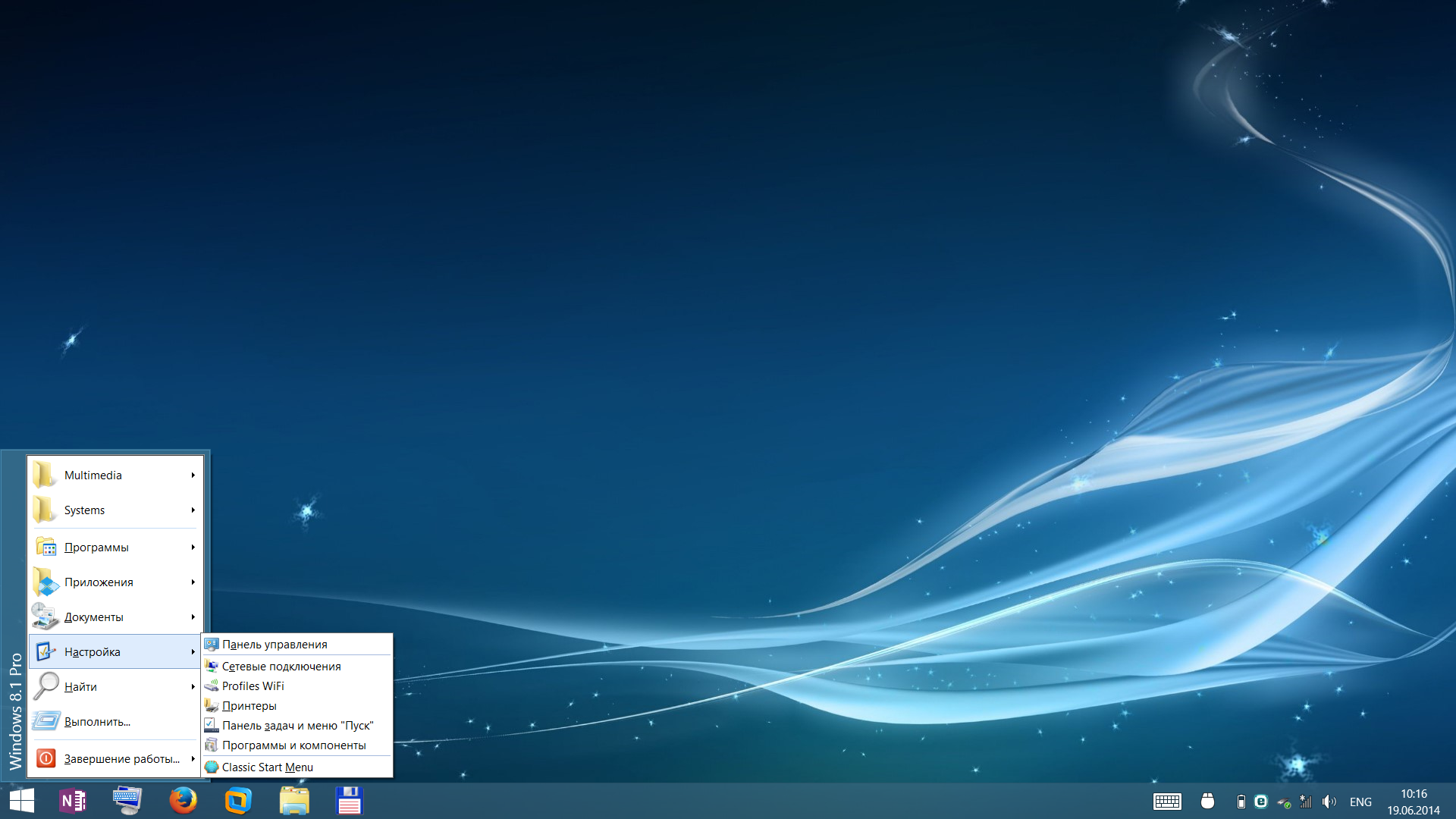 Классическое меню Пуск.
Классическое меню Пуск.
Интересная штука получилась с Total Commander’ом, который у меня в списке установки софта на компьютер находится аккуратно после установки Windows:) Дело в том, что старые версии (у меня была 7.56) отказывались стабильно работать. Пришлось познакомиться с новым Total Commander 8.50. Однако и тут периодически меня донимали странности. Например, невозможностью переместить какую-то папку в корень диска С. Невозможно что-то сделать во вроде бы и несистемных папках. Решилось все «топором»: в свойствах запуска программы я установил «Запускать от имени администратора» и все «проблемы» исчезли разом.
Что сказать о Windows? Как я и писал выше с первого знакомства она была в общении весьма мила, поэтому мы с ней сразу подружились. Планшет сразу реагировал на мои прикосновения. Перо рисовало без заметного лага. Ну и загрузка Windows с установленным софтом через 6–8 секунд после нажатия кнопочки питания — ну о чем еще мечтать?))) В целом, я без проблем попадаю в элементы управления окон и программ. Однако если бы у меня были пальцы покрупнее, то это давалось бы, наверное, тяжелее. Для заметок пером я использую MSNote 2013 — сделать быстро заметку, нарисовать схемку, диаграмму, экспортировать всё в PDF и отослать по почте — всё удобно. Да, согласен, что десктопный софт всё же не заточен под touch screen и порой приходится включать мышь или как-то хитрить, но я с такими моментами как-то уживаюсь.
С приложениями Metro у меня не задалось до сих пор. И тут еще целая область для исследования. Дело в том, что я так и не понял можно ли как-то заполучить дистрибутивы приложений для Metro. Для Android’а есть волшебный сайт 4PDA, можно и с маркета качать программы через APK Downloader не регистрируясь на гугловском маркете. Здесь же для установки необходим аккаунт в маркете Microsoft. Пока я в этом направлении не занимался и, честно говоря, не испытываю даже никакого дискомфорта :)
2) Апгрейд.
Единственно что я могу проапгрейдить — SSD накопитель. Для этих целей был приобретен SSD 256Gb A-Data SX300. И это необходимость, т.к. 128Gb это очень мало. Апгрейд мне дал возможность увеличить системный раздел до 100Gb и установить все ПО которое я хотел (в т.ч. САПР для работы), раздел для личных данных до 70Gb и осталось еще место из которого я создал раздел на 15Gb, а все остальное осталось для «всего остального».
 Планшет со снятой задней крышкой.
Планшет со снятой задней крышкой.
Разбирается планшет аккуратно и если не спешить, то факта разбора заметно не будет. Вытаскиваем microSD, заглушки. Аккуратно сверху начинаем отгибать пластик корпуса от экрана (в стекло только не надо отверткой упираться, а чуть ниже него). И по кругу неспеша «вынимаем» планшет. Безусловно приветствуется некоторый опыт в разборе подобных устройств.
3) Linux.В конце диска был отрезан кусок в 15Gb и отведен под линукс. Полноценный линукс на планшете? Почему бы и нет! Установка прошла штатно. При установке имела место ругань на отсутвие драйвера для сетевой карты «iwlwifi-6000g2b-6.ucode». Нашел. Скачал. Подсунул на флешке. Дальше до конца установки ничего необычного.
Так как я не заядлый линуксоид, то я выбираю обычно стабильный Debian. Опыта работы с ОС у меня очень мало, повседневно не сталкиваюсь, но от командной строки стараюсь и не бегать, хотя ею явно не злоупотребляю. Тем не менее это накладывает некоторые ограничения. После установки Debian 7.5.0 были установлены еще 2 пакета: мой любимый синенький mc и exfat-fuse (почему-то из коробки до сих пор нет поддержки exfat).
Больше всего я боялся за загрузчик Grub2 — вряд ли ж там сенсорный ввод работает. И как пункты меню выбирать — с внешней физической клавиатуры? Но все оказалось элегантно и просто — по меню загрузчика лазим через качельку громкости, а выбор производится кнопкой режима автоповорота!
Первое расстройство — ОС поняла что у меня планшет wacom, отразила это в настройках системы, но на касания пальцами он не реагировал. Калибровку тоже выполнить было нельзя — кнопочка затенена. Однако перо выполняло роль мышки.Я проштудировал вопрос на тему тачскир+линукс и попробовал другие дистрибутивы. Fedora, Mint, Ubuntu, Knoppix и даже тестовый нестабильный выпуск Debian’а сразу из коробки понимали прикосновения. Особенно выделилась Fedora тем, что интерфейс у неё более заточен под сенсорный ввод. Я так понимаю Gnome3 идет той же дорогой. Так что в этом плане, насколько я понял, ничего не стоит на месте и развивается. Что реально радует.
Но тут вылезло второе расстройство — экранная клавиатура. Беда! Я перепробовал с полтора десятков клавиатур, но ни одну не заставил хоть как-то нормально работать. То она внизу залипает, то вылазит за левый верхний угол, то у нее размер малюсенький и никак не меняется, то клавиатура появляется только посреди экрана скрывая текст. Без внешней клавиатуры работать оказалось просто невозможно — начнем с того что пароль на вход в систему надо с чего-то вводить. Так что в этом плане Android — вне конкуренций пока. Тем более его можно установить. Если не считать этого прискорбного факта с виртуальной клавиатурой, который делает работу невозможной, то с Linux’ом на планшете всё замечательно.
Меню Grub я доработал. После установки Debian (я все же остановился пока на релизе 7.5.0) в меню доступно два пункта для загрузки Debian и один пункт — Windows8.
Я по умолчанию установил загрузку Windows и таймаут на выбор в 3 секунды. Правим /etc/default/grub:
GRUB DEFAULT=2GRUB TIMEOUT=3
Неплохо было бы грузиться из этого меню с флешки! В /etc/grub.d/40_custom добавляем:
menuentry «Boot from USB» {set root='(hd1)'chainloader +1boot}
Если при загрузке у нас будет вставлен один накопитель (флешка), то этот пункт будет всегда рабочий, т.к. ему будет всегда наверняка назначено hd1.
Однако позже выяснилось, что с флешки можно загрузиться только после перезагрузки планшета. Если включать планшет «на холодную», то все равно флешка не видна. Может в BIOS’е какая-то инициализация проскакивает, может с контроллером флешки долго договаривается. Поэтому неплохо было бы из нашего меню и перезагружаться. В /etc/grub.d/40_custom добавляем еще:
menuentry «Reboot» {reboot}
Сохраняем все изменения и выполняем: update-grub
После перезагрузки видим: 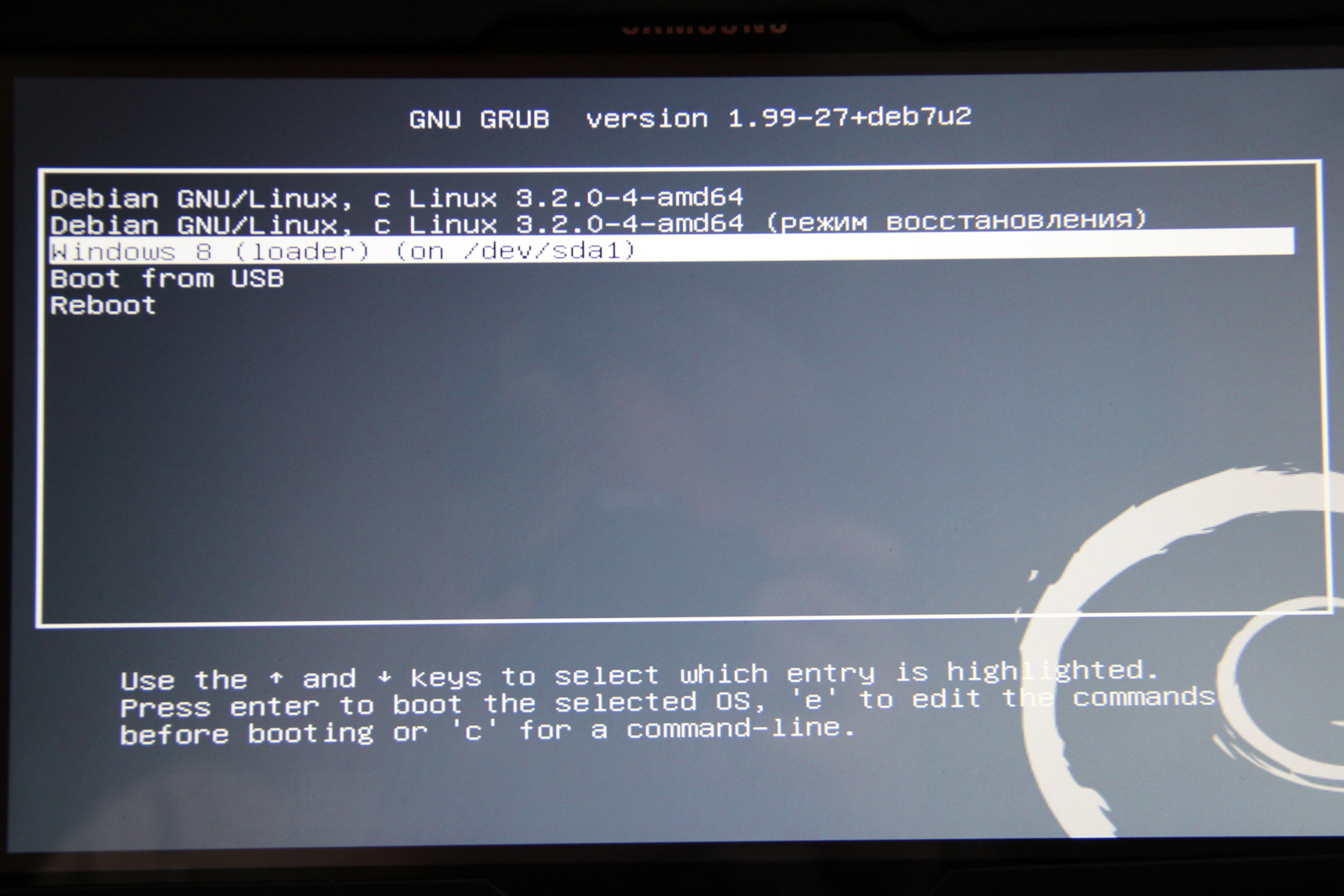 Меню загрузчика Grub2.
Меню загрузчика Grub2.
На форумах иногда проскальзывало —, а как насчет линукса с нашим планшетом? Как видим — все реально, абсолютно никаких ограничений, что и логично исходя из начинки нашего планшета. Если бы я еще хорошо разбирался бы с этой ОС, то наверняка сумел бы допилить до более чем работоспособного вида. Просто у меня на это разбирательство тупо не хватает времени физически.
4) Гаджеты
Я решил поделиться тем, что я таскаю с собой постоянно для планшета.
 Телефон? Автономный модем! В продвинутую точку доступа превратил использовав программу WiFi Tether. Автономность увеличил, установив усиленный аккумулятор (емкость почти в 2 раза выше штатного).
Телефон? Автономный модем! В продвинутую точку доступа превратил использовав программу WiFi Tether. Автономность увеличил, установив усиленный аккумулятор (емкость почти в 2 раза выше штатного).
 Девайс для подключения к сети. Устарел после покупки карманного роутера.
Девайс для подключения к сети. Устарел после покупки карманного роутера.
 Сетевой кабель 2.5 м. В реальности оказался большим по габаритам. Да, помещается в ладонь, но оказалось что, с точки зрения занимаемого места, проще таскать обжатый патч-корд.
Сетевой кабель 2.5 м. В реальности оказался большим по габаритам. Да, помещается в ладонь, но оказалось что, с точки зрения занимаемого места, проще таскать обжатый патч-корд.
 Дешевая «плоская» беспроводная мышь.
Дешевая «плоская» беспроводная мышь.
 Блок питания с USB выходом 5В/1А.
Блок питания с USB выходом 5В/1А.
 Зарядка для планшета в машину. Живет, естественно в машине.
Зарядка для планшета в машину. Живет, естественно в машине.
 Чехол для планшета. Хоть с чехлом планшет становится толще, тяжелее и неуклюже, зато экран защищается в сумке и планшет удобно ставить вертикально на стол.
Чехол для планшета. Хоть с чехлом планшет становится толще, тяжелее и неуклюже, зато экран защищается в сумке и планшет удобно ставить вертикально на стол.
 Зарядка для планшета от ~220В.
Зарядка для планшета от ~220В.
 Маленький роутер для путешественников. Питание 5В miniUSB.
Маленький роутер для путешественников. Питание 5В miniUSB.
 USB картридер SD.
USB картридер SD.
 Содержимое, носимое вместе с планшетом: коробка с мелочёвкой, БП для ~220В, кабели USB-miniUSB, USB-microUSB, HDMI-micriHDMI.
Содержимое, носимое вместе с планшетом: коробка с мелочёвкой, БП для ~220В, кабели USB-miniUSB, USB-microUSB, HDMI-micriHDMI.
 Содержимое коробки. Кое что из того, что я приводил выше. Плюс к этому: резервные батарейки; несколько полезных переходников, но вовсе не обязательных для планшета; переходник SD-microSD, вставленный в картридер; приёмник для мышки вставляется в корпус мышки в отсеке батарейки.
Содержимое коробки. Кое что из того, что я приводил выше. Плюс к этому: резервные батарейки; несколько полезных переходников, но вовсе не обязательных для планшета; переходник SD-microSD, вставленный в картридер; приёмник для мышки вставляется в корпус мышки в отсеке батарейки.
5) Время работы.Со временем работы не такая уж и беда, как можно подумать изначально. В моем случае время работы делится на две части — автономное время работы телефона-модема и самого планшета.
Телефон с усиленным аккумулятором, с постоянно включенным GPRS/3G и Wi-Fi тянет 6–12 часов. Правда очень неплохо греется. И порой перезагружается, хотя даже не включен бывает Wi-Fi. Я исхитрялся разными прошивками: MIUI, CyanogenMod 7/9/10/11: — стоковая прошивка: прекрасно работает точка доступа, при подключении как модема соединение периодически вылетает из сети, режим tethering — комп почему-то не хочет получать IP → интернета нет. Плюс еще телефон иногда перезагружается ни с того, ни с сего — удручает; — последняя неофициальная MIUI — хотспот стабилен, tethering — подключается и работает, но через некоторое время маршрутизировать перестает, помогает только передергивание кабеля с последующим включение режима; — циан 7 — хотспот работает, но с пингами по 1–2 сек, tethering подключается, но как повезет — может нормально часами работать, а может и нет; — циан 10 — хотспот работает так же как и на 7, tethering вообще не работает; — циан 11 — хотспот работает так же кск и на 10, однако если связь теряется или приём слабый то потом уже не восстанавливается — беда лечится только перезагрузкой телефона, tethering работает отлично — интернет сразу появляется и держится часами.Вернулся на стоковую прошивку. Непонятно почему, но на стоке пинг 100–200 мс, на любой другой — на порядок выше.
С планшетом похуже. Во-первых я отключил автоматическую подстройку яркости (жест, вызывающий меню справа экрана — Параметры — Изменение параметров компьютера — Компьютер и устройства — Завершение работы и спящий режим — Яркость: Автоматически настраивать яркость экрана → Откл.). Сделал я это затем, что нормально яркость все равно не регулируется (я вообще не видел пока ни одного устройства где бы это без нареканий работало), а саму яркость очень удобно регулировать на той же быстрой панели, которая появляется после проведения пальцем от правой кромки экрана. В результате этого я яркость экрана устанавливаю сам. Если темно — потемнее, а если из окна солнце светит прямо на экран, то яркость прибавляется до 80% (и все видно!). За час езды на транспорте до работы батарея разряжается примерно на 15–35%. За это время проверяется почта, серфинг в интернете, работа с документами, порой активное подключение/отключение флешек и/или внешнего жёсткого диска (все — стандарта USB 3.0). Т.о. можно сказать что планшета хватает часа на 3–5 при подобной работе. Но учтите, что система у меня пашет на всю, без всяких режимов экономии энергосбережения, с включенным антивирусом, с комфортным уровнем яркости и т.д. и т.п. То есть, на самом деле, есть простор для оптимизации всего скорее. До музыки и кино я как-то до сих пор не добрался — не могу ничего написать в плане автономности. Так же планируется выполнять синтез схемы в САПР XILINX ISE, причем сама САПР будет запускаться в виртуальной машине, для которой будет эмулироваться двухядерный процессор и доступно будет 2Gb RAM — тут я думаю со временем работы будет ещё хуже, но в моём случае этого будет вполне достаточно.
Естественно задавался вопросом о автономной зарядке. Но тут есть одна пакость — планшету надо 12В. Телефон же разряженный я порой «прикуривал» от самого планшета через кабель USB-microUSB:) Методом проб и ошибок выяснилось, что подойдет такой или вот такой power bank на элементах 18650. На литий я начал мигрировать активно с этого года, поэтому эти варианты мне интересны, т.к. у меня и батареи есть и заряжать их чем тоже есть чем.
 Power Bank способный выдавать 12В. Помимо двойного USB выхода есть специальный выход с регулировкой напряжения: 5, 5.5, 6, 6.5, 7, 7.5, 8, 8.5, 9, 9.5,10, 10.5, 11, 11.5, 12, 12.5, 13. Отличное ЗУ, качественный монтаж и пайка, но не для нашего планшета, при подключении которого ЗУ уходит в защиту (очевидно по току).
Power Bank способный выдавать 12В. Помимо двойного USB выхода есть специальный выход с регулировкой напряжения: 5, 5.5, 6, 6.5, 7, 7.5, 8, 8.5, 9, 9.5,10, 10.5, 11, 11.5, 12, 12.5, 13. Отличное ЗУ, качественный монтаж и пайка, но не для нашего планшета, при подключении которого ЗУ уходит в защиту (очевидно по току).
В плане скорости заряда у меня остро вопрос не стоит, т.к. всё за ночь заряжается. Но по косвенные данным можно сделать вывод что за 3–4 часа оба устройства заряжаются с 0 до 100%, если ими не пользоваться. БП для телефона (те, что на картинках выше) способен выдавать 1А при 5В, БП для планшета выдает 3,33А при 12В.